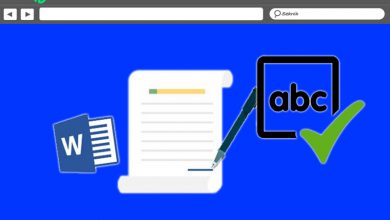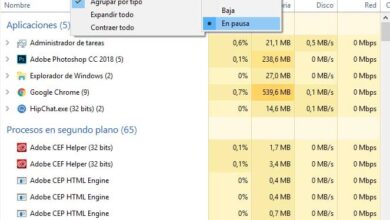Signez numériquement vos documents PDF avec JSignPDF
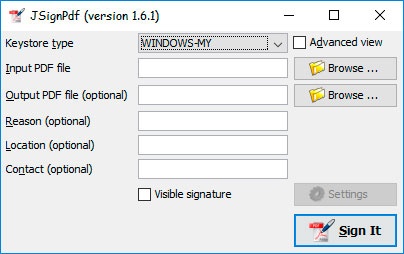
Le format PDF est sans aucun doute le plus utilisé par la plupart des utilisateurs lorsqu’ils sont sur le point d’ envoyer ou de partager des documents , car il ajoute un niveau de sécurité supplémentaire pour éviter qu’ils ne soient modifiés par quiconque. Cependant, aujourd’hui, il existe des outils pour presque tout, par conséquent, il n’est jamais mauvais d’appliquer d’autres mesures de sécurité dans nos documents PDF pour savoir avec certitude si quelqu’un les a falsifiés.
Pour ce faire, nous pouvons signer numériquement nos documents PDF , cependant, nous aurons besoin d’un outil qui nous permet de le faire facilement. JSignPdf est l’ un d’entre eux, ainsi que de permettre à notre PDF signe numériquement, il est un outil entièrement gratuit et compatible avec différents algorithmes de hachage de signature numérique tels que SHA1, SHA256, RIPEMD160, etc . De plus, cet outil offre la possibilité de pouvoir crypter le PDF une fois que nous l’avons signé.
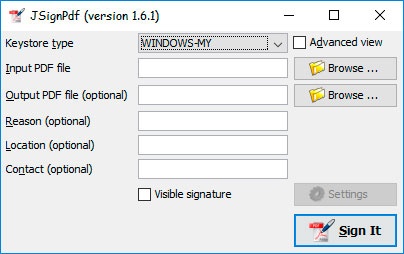
Signez numériquement vos documents PDF rapidement et facilement
Pour signer numériquement des documents PDF avec JSignPDF, la première chose à faire est de télécharger et d’installer l’application sur notre ordinateur et une fois que cela est fait, lancez-la pour accéder à son interface. Par défaut, un écran apparaîtra avec les options de base pour la signature numérique d’un document PDF, mais si nous avons des connaissances sur le sujet, nous pouvons également activer la vue avancée où nous pouvons tout configurer selon nos besoins.
Si ce que nous voulons, c’est signer un document PDF sans plus tarder et ne pas nous compliquer avec des paramètres inconnus, remplissez simplement les champs Fichier PDF d’entrée , en sélectionnant le fichier que nous allons signer de notre équipe, et le champ Fichier PDF de sortie , où nous pouvons indiquer le chemin où nous allons laisser le fichier signé et le nom que nous voulons lui donner. Le leur est d’en donner un différent de l’original pour en garder toujours une copie. Si nous n’avons qu’une signature numérique installée sur l’ordinateur, cliquez simplement sur le bouton Sign It et le fichier PDF signé sera automatiquement généré dans le chemin de sortie indiqué.
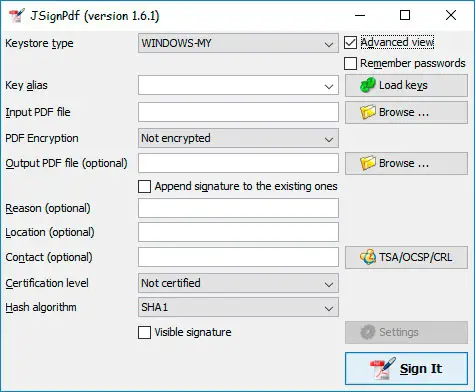
Si, par contre, nous avons plusieurs signatures installées , alors nous devons activer la case Vue avancée et accéder à la vue avancée de JSignPDF. Il y aura plus de champs, parmi lesquels nous trouvons l’option de charger le certificat que nous voulons utiliser pour la signature numérique, si nous voulons crypter le fichier, l’algorithme que nous allons utiliser, etc.
De plus, JSignPDF nous permet de spécifier la position où nous voulons inclure la signature et donne même la possibilité de rendre la signature invisible . Si vous souhaitez commencer à utiliser JSignPDF pour signer numériquement vos documents PDF, il vous suffit de télécharger le programme à partir de ce lien et de l’installer sur votre ordinateur.